D-Link 공유기의 설정을 입력하는 방법은 무엇입니까? 주소 192.168.0.1로 이동합니다.
나는 D-Link 회사의 라우터에 대해 여러 다른 기사를 작성할 계획이며 거의 모든 기사에서 일부 기능을 설정하고 암호를 변경하기 위해 내 D-Link 설정을 입력하는 방법을 작성해야합니다. 최근에 썼습니다. D-link DIR-615를 설정했기 때문에 제어판에 들어가는 과정을 완전히 설명해야했습니다. 따라서 D-Link 라우터에 설정을 입력하는 방법에 대한 자세한 기사를 준비하기로 결정했습니다. 그리고 다른 기사에서는이 기사에 대한 링크를 넣을 것입니다. :) 이미 일반 기사 (모든 제조업체 용), 특히 ZyXEL 라우터에 대한 기사를 썼습니다. 라우터 제조업체별로 이러한 지침을 준비하려고 노력할 것입니다.
D-Link를 사용하면 설정이 매우 간단합니다. 대부분의 제조업체처럼. 이전에 Asus를 사용했거나 예를 들어 Tp-Link를 사용했다면 D-Link의 제어판에 액세스하는 데 문제가 없어야합니다. 나는 이미 일부 기사에서 거의 모든 펌웨어 업데이트로 D-Link 설정의 모양이 변경된다는 사실이 마음에 들지 않는다고 썼습니다. 그건 그렇고, 나는 이미 그것을 업데이트하는 방법을 여기에 썼습니다. 음, 좋습니다. 라우터는 훌륭하고 인기가 있습니다. 무시해도됩니다. 지침을 준비하기가 어렵습니다. D-Link DIR-615 라우터 (펌웨어 2.5.20 포함)의 예를 사용하여이 기사를 준비하겠습니다.
D-Link 설정 입력
평소와 같이 먼저 라우터를 설정을 입력 할 장치에 연결해야합니다. 데스크톱 컴퓨터, 노트북, 태블릿, 휴대 전화, 심지어 TV 일 수도 있습니다. 그러나 가능하면 네트워크 케이블을 통해 라우터를 구성하는 것이 가장 좋습니다. 즉, 고정 PC 또는 랩톱을 사용하는 것이 좋습니다. 그러나 이것이 가능하지 않은 경우 동일한 랩톱 또는 모바일 장치에서 Wi-Fi를 통해 구성 할 수 있습니다.
네트워크 케이블 연결
케이블은 라우터에 포함되어야합니다. 우리는 그것을 가져다가 라우터를 컴퓨터에 연결합니다. 이렇게 :

라우터에서 케이블을 4 개의 LAN 커넥터 중 하나에 연결합니다. 컴퓨터 또는 랩톱에서 네트워크 커넥터에 연결합니다. 여기에 문제가 없어야합니다.
설정을 입력하기위한 Wi-Fi 연결
케이블을 연결할 수없는 (또는 케이블이없는) 장치에서 라우터를 구성하려는 경우 Wi-Fi를 통해 연결할 수 있습니다. 이미 라우터를 사용한 경우 방법을 알고 있습니다. 라우터가 새 것이며 구성하려는 경우 전원을 연결 한 후 즉시 무선 네트워크를 브로드 캐스트합니다. 그 이름이 표준이 될 것입니다. 그리고 내가 이해하는 한 라우터 모델과 동일합니다. 예를 들어 D-Link DIR-615의 경우 기본 Wi-Fi 네트워크 이름은 "DIR-615"입니다.
장치에서 네트워크를 찾아 선택합니다. 예를 들어, 랩톱에서 (여기에서 랩톱을 Wi-Fi에 연결하는 것에 대해 썼습니다) :
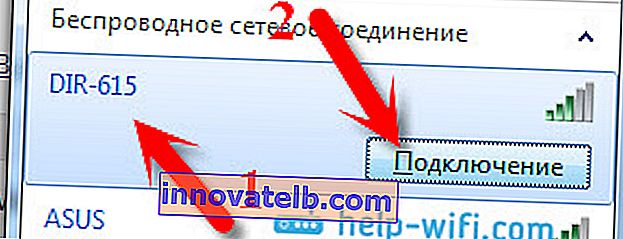
기본 네트워크에는 암호가 없을 수 있습니다 (이 경우 옆에 해당 아이콘이 표시되고 암호 요청이 나타나지 않음). 그러나 새 라우터에서도 모든 설정이 기본적으로 켜져 있으면 네트워크를 보호 할 수 있습니다. 표준 비밀번호는 라우터 하단에 나열되며 WPS PIN으로 서명됩니다 .
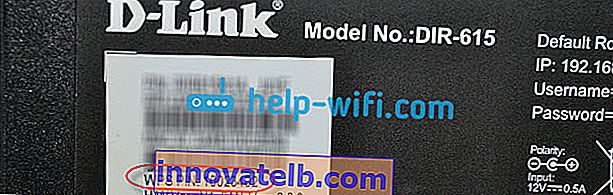
연결할 때 암호를 입력하라는 메시지가 나타나면 암호를 입력하십시오. 라우터에 대한 연결이 설정되어야합니다.
192.168.0.1의 제어판으로 이동합니다.
가장 중요한 점 : 설정을 입력하기위한 모든 표준 데이터는 라우터 자체의 스티커에 표시되어 있습니다.
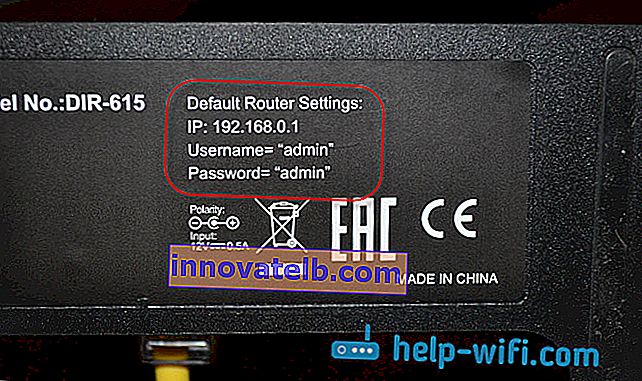
설정에 액세스하기위한 IP 주소가 포함되어 있으며 D-Link의 경우 192.168.0.1 입니다. 사용자 이름은 admin 이고 기본 비밀번호는 admin 입니다.
브라우저를 열고 주소 표시 줄에 IP- 192.168.0.1을 입력 합니다. 우리는 그것을 전달합니다. 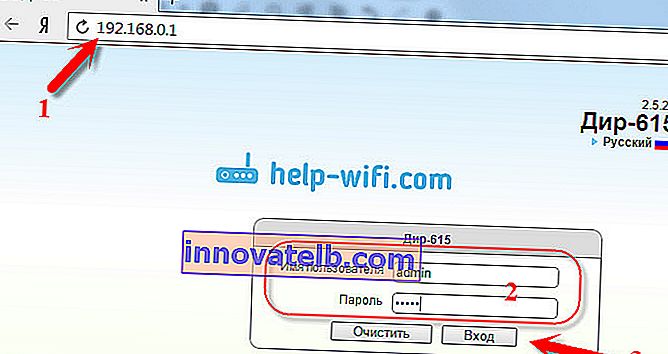
사용자 이름과 암호를 입력하라는 메시지가 표시됩니다. 사용자 이름 admin과 암호도 admin을 지정하십시오. 그러나 아직 변경하지 않았다면. 변경된 경우 설치된 것을 표시하십시오. 잊어 버린 경우 설정을 재설정해야합니다 (예리한 것으로 라우터의 RESET 버튼을 10 초 동안 누릅니다).
라우터의 제어판이 열리고 새 암호를 두 번 지정해야하는 창이 즉시 나타납니다.이 창은 나중에 설정을 입력하는 데 사용됩니다 (관리자 대신). 이를 지정하고 마침을 클릭 합니다 .
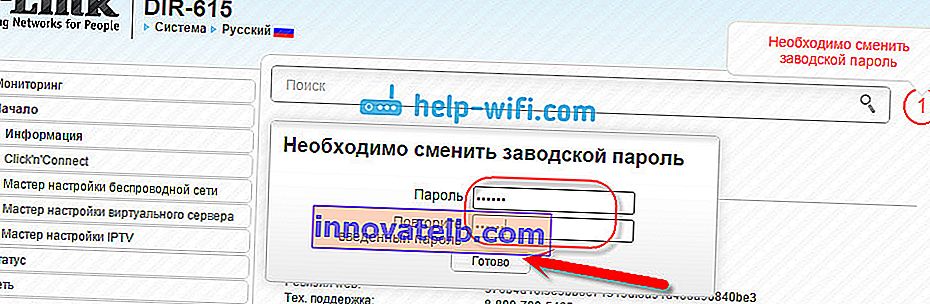
설정을 저장하십시오. 시스템 메뉴 항목 (위)을 클릭하고 저장을 선택 합니다.
그게 다야 라우터를 계속 구성 할 수 있습니다. 설정을 저장하고 완료되면 라우터를 재부팅하십시오 (플러그를 뽑고 전원을 켜십시오).